iPhone’i kõnepost ei tööta? 14 viisi selle parandamiseks!
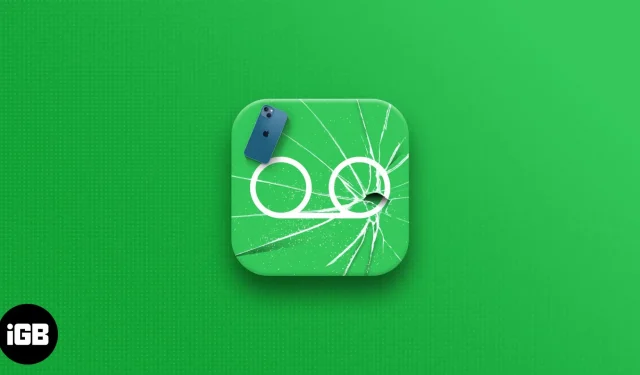
Kuigi kõnepost on endiselt kasulik teenus, otsustavad paljud inimesed kasutada muid sõnumsideteenuseid. Kuid mõnikord lakkab kõnepost ootamatult töötamast ja see võib olla väga masendav. Hea uudis on see, et on palju lahendusi, mis aitavad teil kõneposti iPhone’is tagasi saada. Kuigi kõnepost on endiselt kasulik teenus, otsustavad paljud inimesed kasutada muid sõnumsideteenuseid.
Kuid mõnikord lakkab kõnepost ootamatult töötamast ja see võib olla väga masendav. Hea uudis on see, et on palju lahendusi, mis aitavad teil kõneposti iPhone’is tagasi saada.
1. Veenduge, et kõnepost on teie iPhone’is seadistatud.
Kui teil on raske kõneposti iPhone’is tööle saada, ärge muretsege – selle probleemi lahendamiseks on mitu võimalust. Siit saate teada, kuidas parandada kõneposti, mis iPhone’is ei tööta (ja näitame teile ka, kuidas seda teha, kui kasutate operaatorina Google Voice’i).
Nii et enne jätkamist avage Telefon ja klõpsake vahekaarti Kõnepost, et veenduda, et teie kõnepost on seadistatud.
Võite avada ka Seaded → Telefon → ja veenduda, et näete “Kõneposti parooli muutmine”.
2. Proovige helistada otse kõneposti.
Kui teie iPhone ei reageeri, proovige järgmist. Avage rakendus Telefon, avage see ja veenduge, et olete klaviatuuriekraanil. Vajutage pikalt numbriklahvi 1, kuni teie kõnepost hakkab helisema. Kui see ei aita, avage seaded → kõnepost ja märkige roheline linnuke valiku „kasuta visuaalse kõneposti telefoninumbrit” kõrval.
3. Sundsulgege rakendus Telefon ja avage see uuesti.
Telefoni sundsulgemiseks nipsake iPhone X-is ja uuemates versioonides üles, kuni näete tegumivaates rakendusi, seejärel pühkige telefonis uuesti üles. IPhone 8 ja varasemates versioonides topeltklõpsake avakuva nuppu ja seejärel pühkige telefoni ekraanil üles. Näete kõiki avatud rakenduskaarte.
Pärast seda taaskäivitage rakendus. See võib lahendada probleemi, mille põhjuseks on kõnepost, mis teie seadmes ei tööta.
4. Lülitage mobiilside sisse ja välja.
Saate mobiilsidevõrgu keelata ja seejärel lubada menüüs Seaded või Juhtimiskeskus.
Käivitage Seaded → Mobiilside → Lülitage mobiilne andmeside välja → Lülitage see 30 sekundi pärast uuesti sisse.
5. Lülitage lennukirežiim sisse ja välja
Seda saate teha seadetes või juhtimiskeskuses.
- IPhone X-is või uuemas versioonis pühkige ekraani paremast ülanurgast (kus on aku indikaator) alla. IPhone 8 või varasemas versioonis pühkige ekraani allservast üles.
- Lennurežiimi sisselülitamiseks ja kõigi ühenduste väljalülitamiseks puudutage lennukiikooni.
- 30 sekundi pärast puudutage lennukirežiimi keelamiseks sama lennukiikooni.
Tõenäoliselt lahendab see probleemi, kuna kõnepost ei tööta.
6. Taaskäivitage oma iPhone
“Lülita see lihtsalt välja ja uuesti sisse.” Võib-olla olete seda naljana kuulnud, kuid tegelikult on hea oma seadmeid regulaarselt taaskäivitada.
Kuna teil on kõnepostiga probleeme, soovitame iPhone’i taaskäivitada – see võib teie kõnepostiprobleemi lahendada.
7. Kontrollige ja installige operaatori sätete värskendus.
Avage Seaded → Üldine → Teave → Kui värskendus on olemas, näete hüpikakent. → Klõpsake “Uuenda”.
8. Lülitage oma iPhone’is Wi-Fi välja
Mõnel inimesel on õnnestunud kõnepostiprobleemid lahendada, kui nad oma iPhone’is WiFi ajutiselt keelavad. Proovige ise.
Wi-Fi keelamiseks minge juhtimiskeskusesse ja puudutage Wi-Fi ikooni. Nüüd proovige kasutada kõneposti.
Võite minna ka jaotisse “Seaded” → “Wi-Fi” → ja lülitada selle välja. Nüüd proovige kasutada kõneposti.
9. Lähtestage ajavöönd ning määrake kuupäev ja kellaaeg automaatselt.
Enamiku kasutajate jaoks on soovitatav lubada seadmel kellaaega automaatselt määrata. Ajavööndi ja sarnaste seadete õigsuses veendumiseks tehke järgmist.
Avage Seaded → Üldine → Kuupäev ja kellaaeg → Määra automaatselt.
10. Veenduge, et kõne suunamine on keelatud
Kui olete kõne suunamise seadistanud, võib see kõnepostiga konflikte põhjustada. Kõne suunamise keelamiseks või veendumiseks, et see pole lubatud:
Avage “Seaded” → “Telefon” → “Kõnede suunamine” → Veenduge, et lüliti on välja lülitatud.
11. Lähtestage iPhone’i kõneposti parool
Kui soovite parandada kõneposti, mis teie iPhone’is ei tööta, võite proovida oma kõneposti parooli muuta.
Saate seda teha, logides sisse oma operaatori veebisaidile või võttes abi saamiseks ühendust klienditoega. Mõned võrgupakkujad lubavad teil seda teha ka oma mobiilirakenduse kaudu.
Teise võimalusena saate oma kõneposti parooli lähtestada menüüs Seaded.
- Avage Seaded → Telefon → Muuda kõneposti parooli.
- Sisestage uus parool.
Kui olete oma praeguse kõneposti parooli unustanud, võtke ühendust traadita side operaatoriga.
12. Lähtestage võrguseaded
Kas ülaltoodu aitas? On aeg võrguseaded lähtestada.
Märge. See ei kustuta salvestatud andmeid.
Avage “Seaded” → “Üldine” → “Lähtesta” → “Lähtesta võrguseaded” → “Sisestage parool” → “Lähtesta võrguseaded”.
13. Võtke ühendust oma operaatoriga
Kui isegi võrguseadete lähtestamine ei andnud positiivseid tulemusi, on aeg helistada oma operaatorile või külastada teda.
14. Võtke ühendust Apple’i toega
Apple’i tugi on viimane abinõu. Saate nendega ühendust võtta veebis või leppida kokku kohtumise lähimas Apple Store’is.
Need olid mõned lahendused, kuidas parandada kõneposti, mis teie iPhone’is ei tööta. Fakt on see, et kõnepost võib erinevatel põhjustel lakata töötamast.
Loodan, et üks neist lahendustest suutis teie probleemid lahendada. Kas teil on küsimusi? Andke meile sellest kommentaarides teada.



Lisa kommentaar